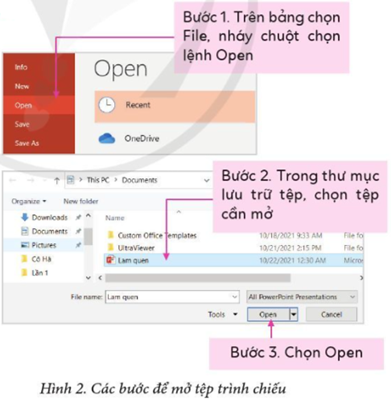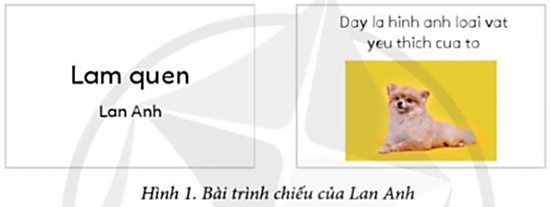Để thêm ảnh vào trang trình chiếu, em hãy thực hiện theo các bước như ở Hình 3 sau đây:
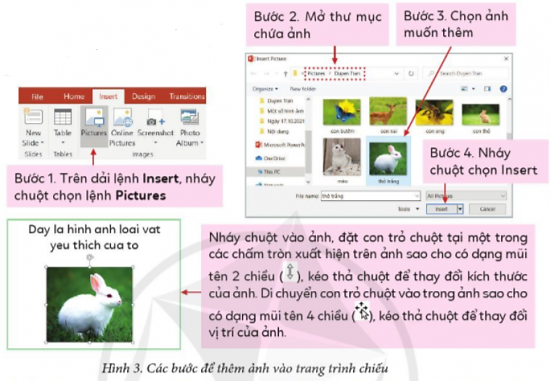
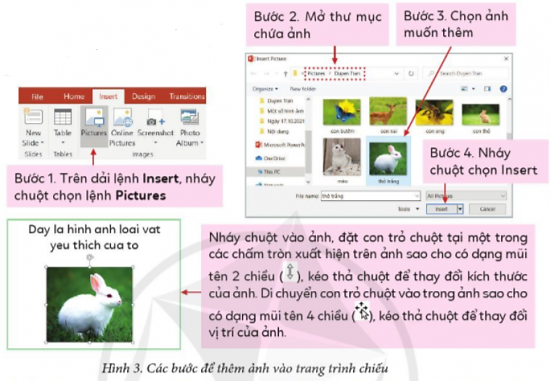
Câu hỏi trong đề: Bài tập Thêm ảnh vào trang trình chiếu có đáp án !!
Quảng cáo
Trả lời:
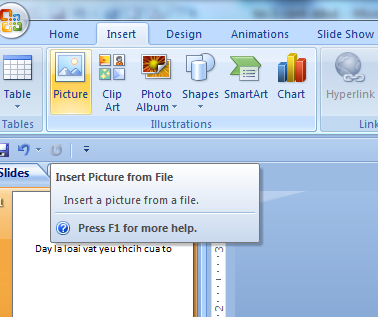
Bước 2: Mở thư mục chứa ảnh
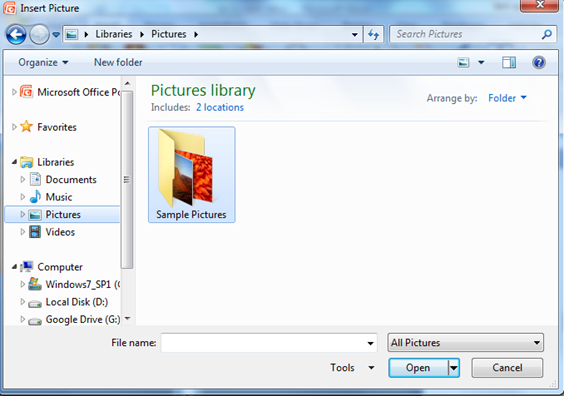
Bước 3: Chọn ảnh muốn thêm
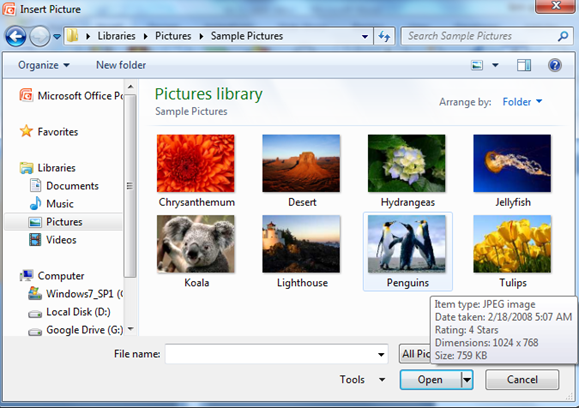
Bước 4: nháy chuột chọn Insert hoặc Open
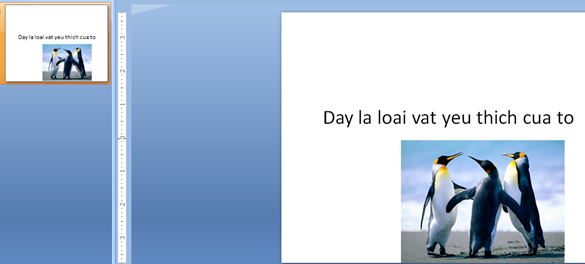
Hot: 1000+ Đề thi cuối kì 1 file word cấu trúc mới 2025 Toán, Văn, Anh... lớp 1-12 (chỉ từ 60k). Tải ngay
CÂU HỎI HOT CÙNG CHỦ ĐỀ
Lời giải
Bước 1: Mở phần mềm trình chiếu
Bước 2: Trên bảng chọn File nháy chuột chọn lệnh New. Chọn Blank Presentation
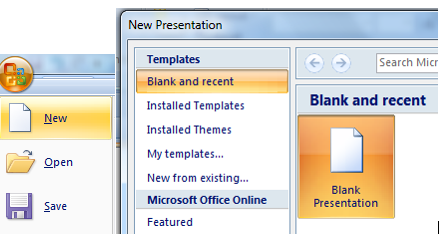
Bước 3: Nháy chuột vào Click to add title sau đó gõ “gia đình em”
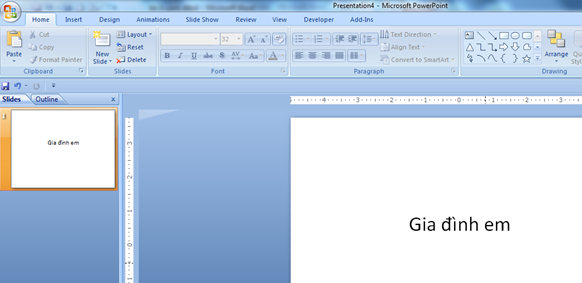
Bước 4: Nháy chuột chọn New slide trên dải lệnh Home
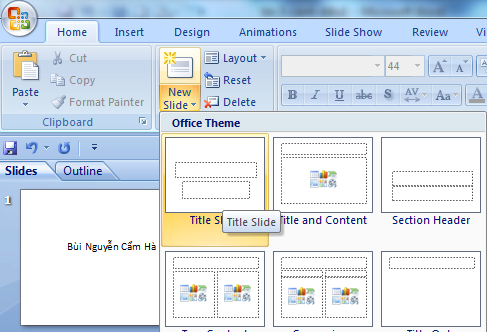
Bước 5: Gõ thông tin về các thành viên trong gia đình
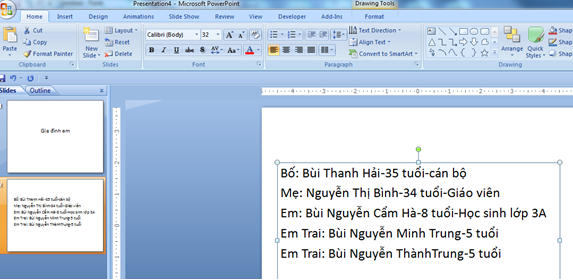
Bước 6: Trên dải lệnh Insert, nháy chuột chọn lệnh Pictures
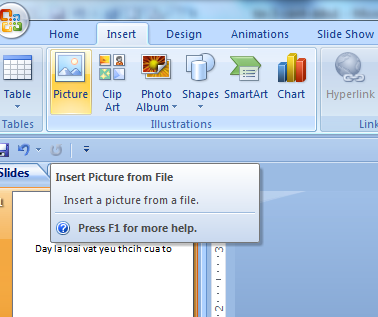
Bước 7: Mở thư mục chứa ảnh
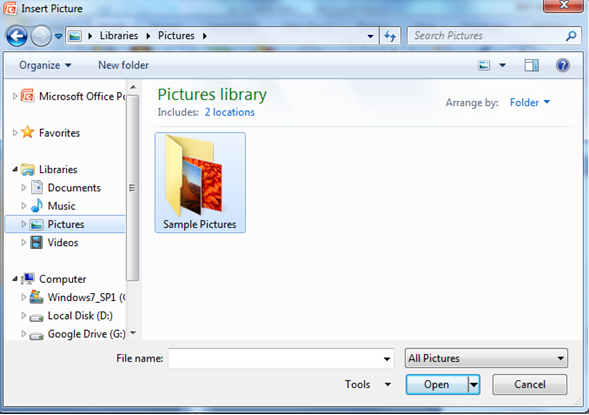
Bước 8: Chọn ảnh muốn thêm
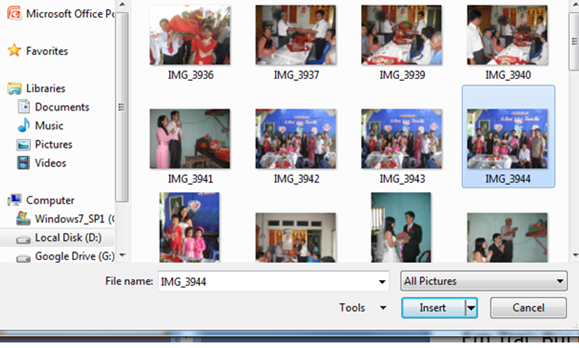
Bước 9: nháy chuột chọn Insert hoặc Open
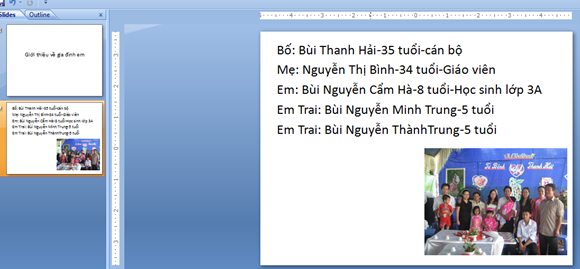
Bước 10: Chọn File ⇒ Save để lưu tệp trình chiếu
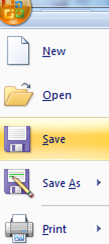
Bước 11: Đặt tên cho tệp trình chiếu, sau đó chọn Save
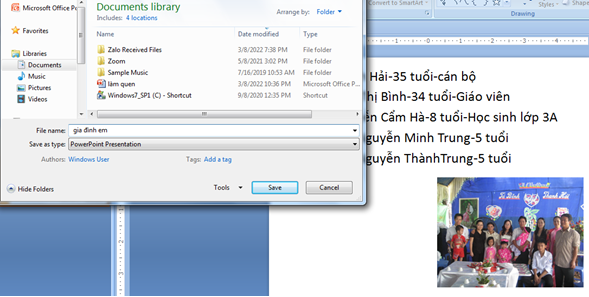
Lời giải
Thao tác 1) Insert/ Pictures sẽ giúp ta thêm ảnh vào bài trình chiếu.
Các thao tác trong các đáp án 2, 3, 4, Pictures không có trên dải lệnh Home, View, Review
Lời giải
Bạn cần đăng ký gói VIP ( giá chỉ từ 199K ) để làm bài, xem đáp án và lời giải chi tiết không giới hạn.
Lời giải
Bạn cần đăng ký gói VIP ( giá chỉ từ 199K ) để làm bài, xem đáp án và lời giải chi tiết không giới hạn.